Schritt 1: Einstellungen -> Mail öffnen
Öffnen Sie die Einstellungen-App und wählen Sie "Mail".
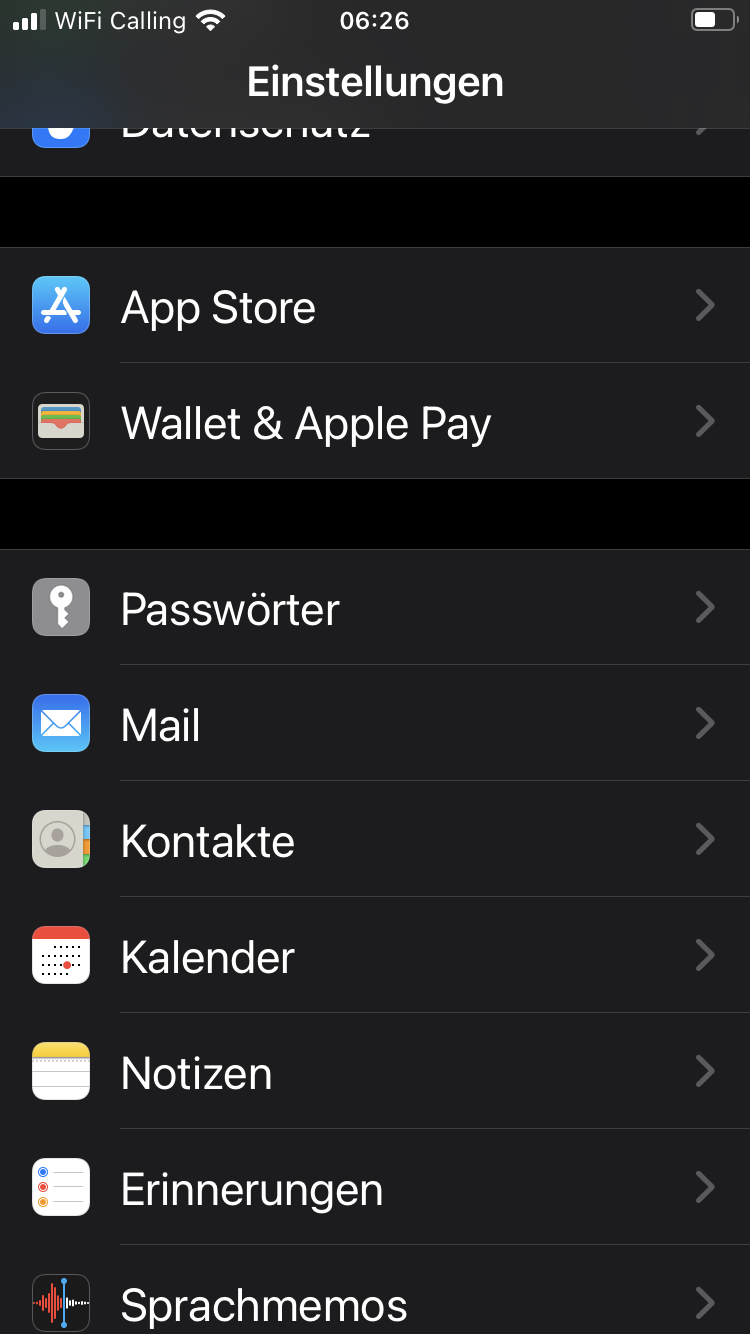
Schritt 2: Accounts
Wählen Sie Accounts
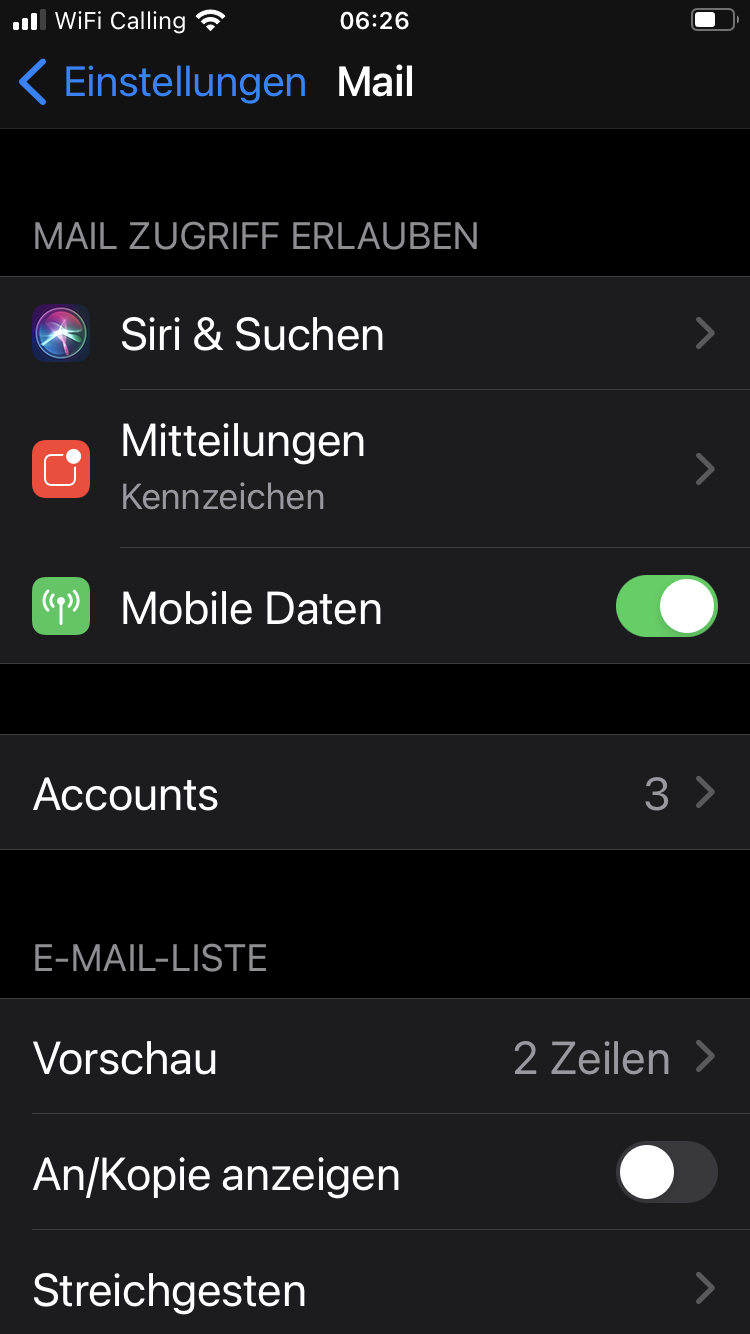
Schritt 3: Account hinzufügen
Tippen Sie auf "Account hinzufügen"
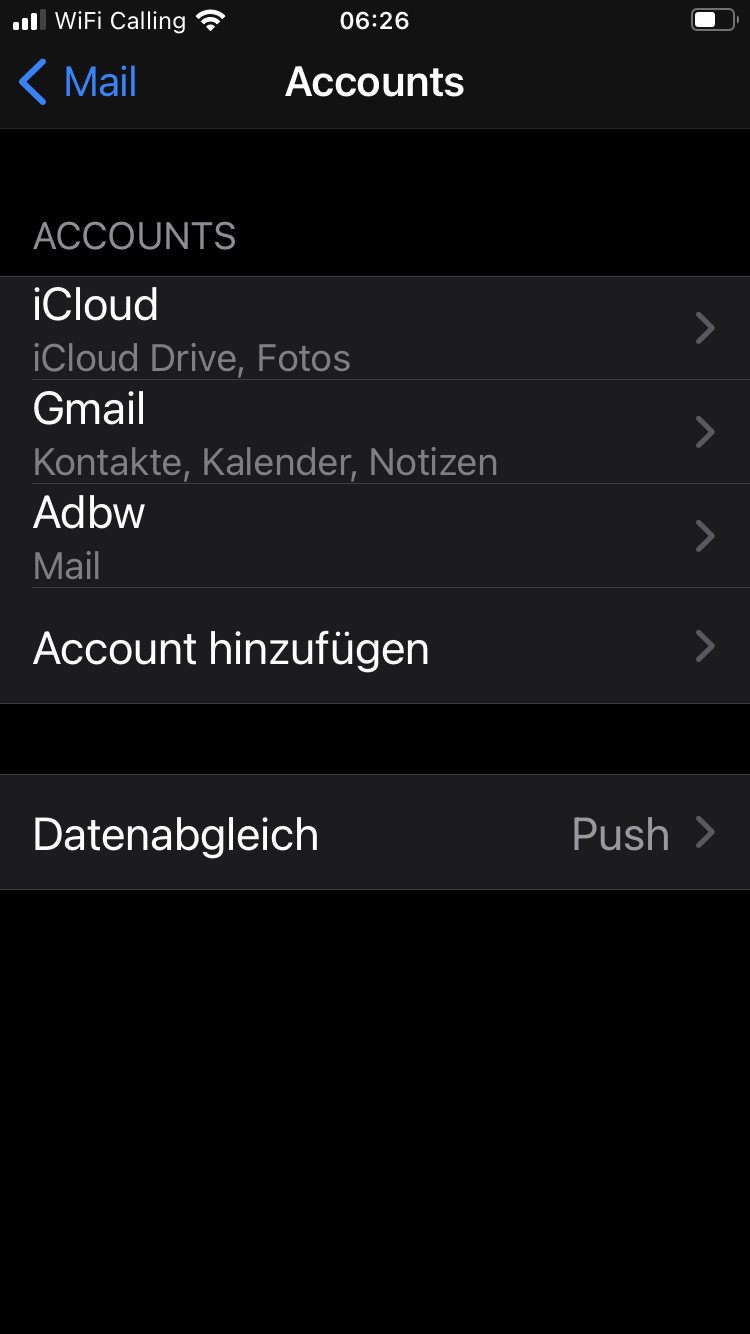
Schritt 4: Kontentyp
Wählen Sie als Kontentyp zuuntest "Andere"
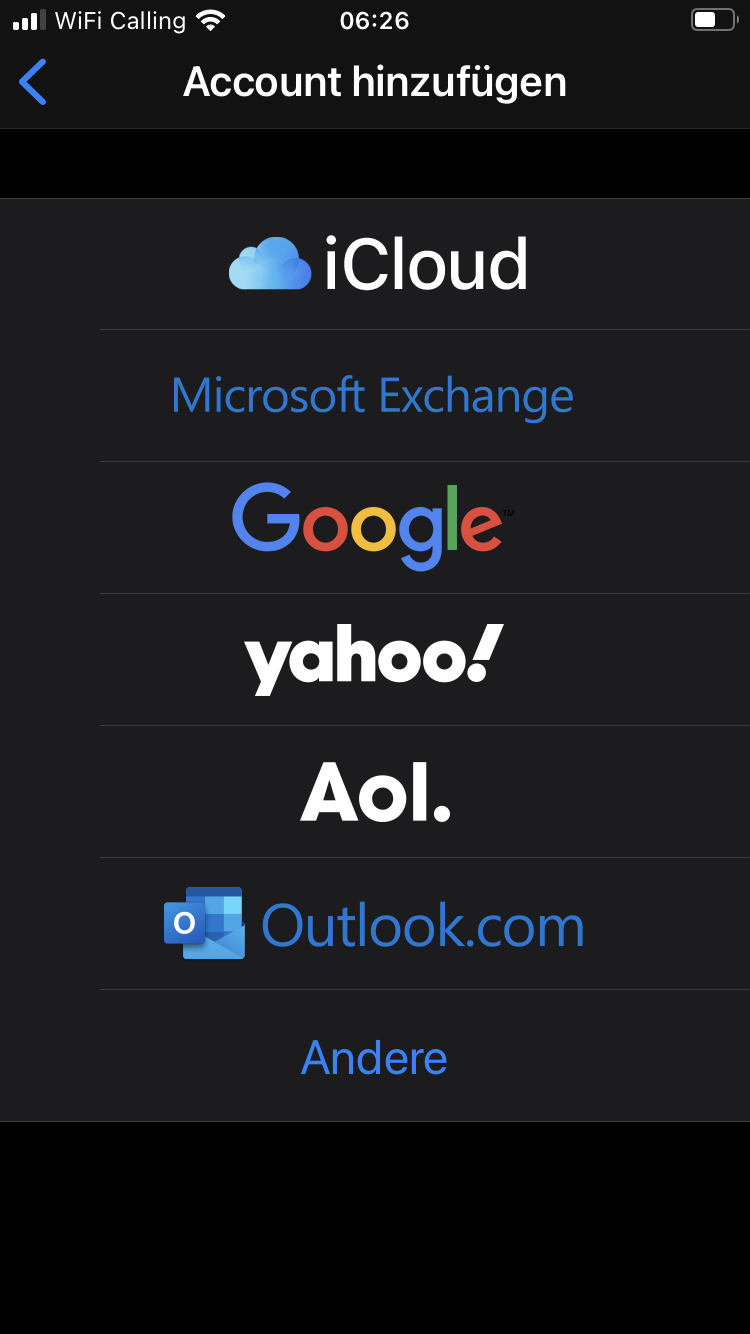
Schritt 5: Mail-Account hinzufügen
Tippen Sie auf "Mail-Account hinzufügen"
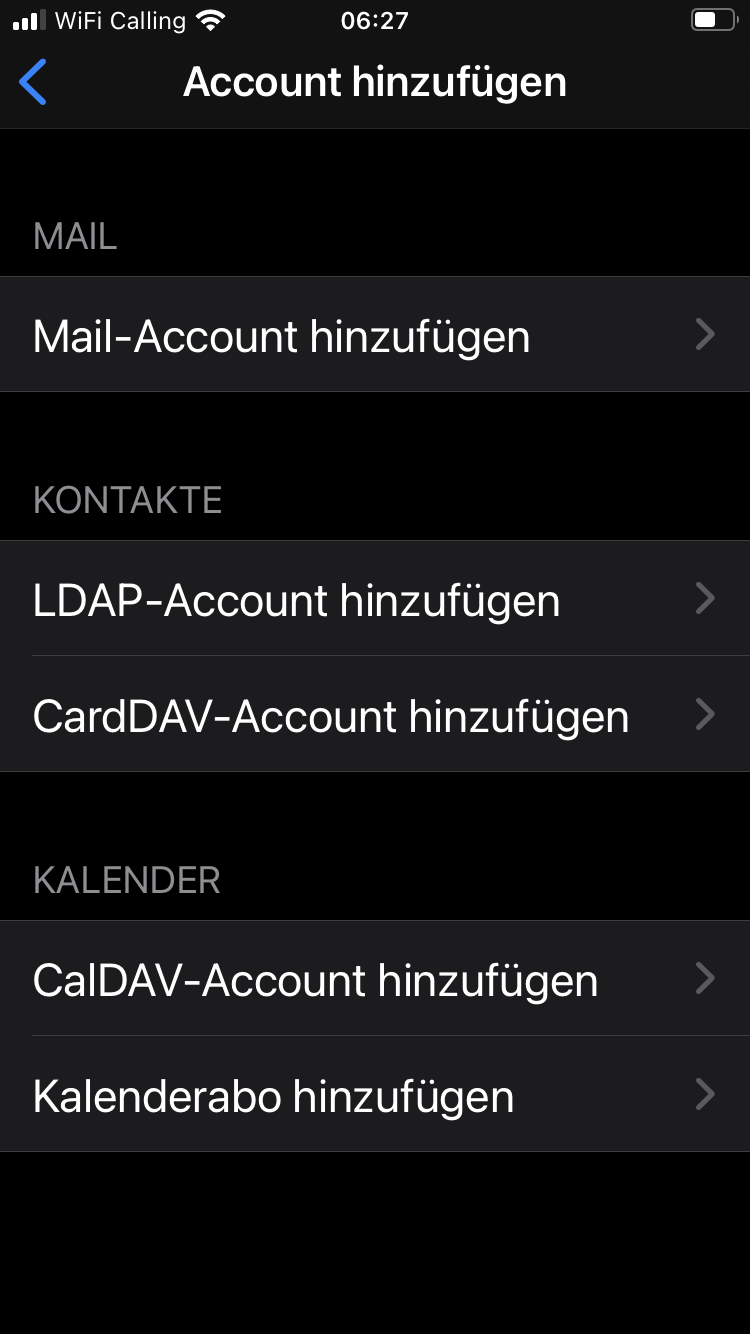
Schritt 6: Account-Details
Geben Sie Ihren Namen, Ihre vollständige E-Mail Adresse, das Passwort des Postfachs sowie eine Beschreibung des Accounts ein.
Tippen Sie anschliessend auf [Weiter].
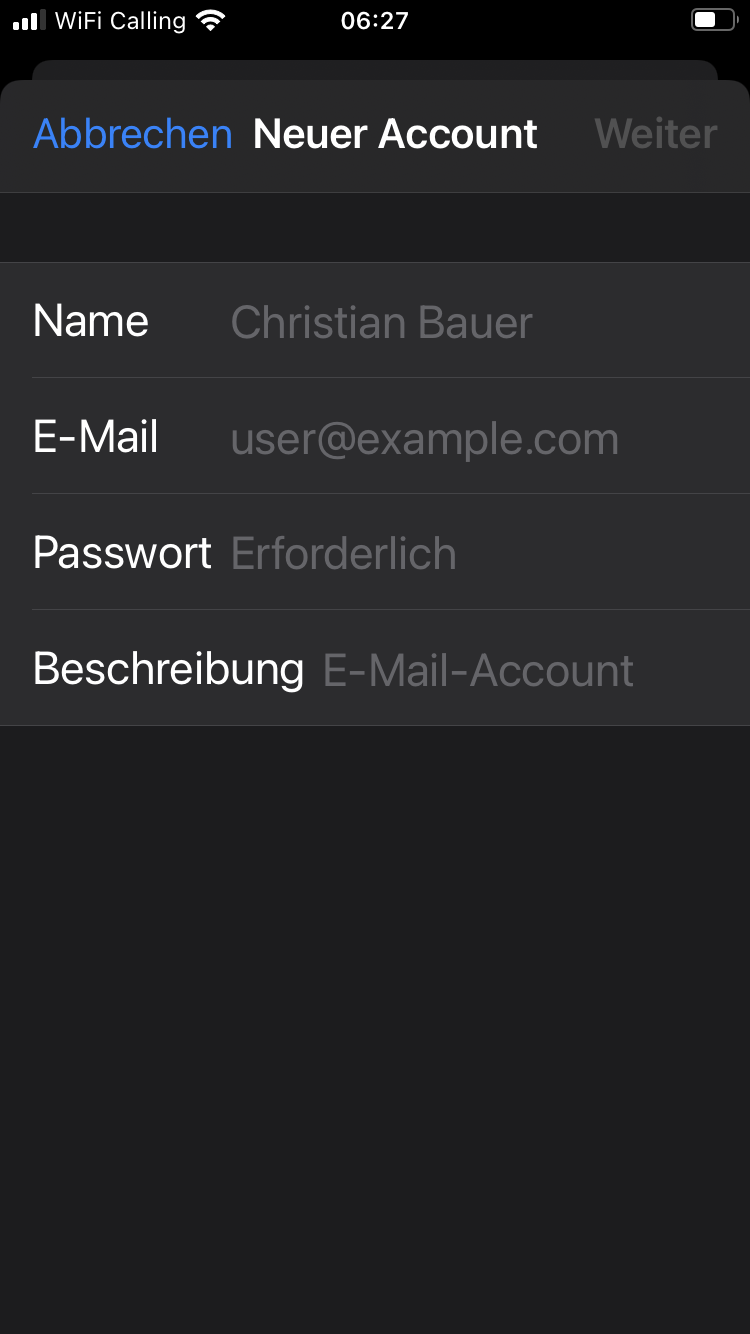
Schritt 7
Sowohl die Angaben für eingehende wie auch für ausgehende E-Mails müssen jetzt noch kontrolliert und ggf. angepasst werden:
Server für eingehende E-Mails:
Hostname: mx.adbw.ch
Benutzername: (ihre vollständige E-Mail Adresse)
Passwort: (Passwort Ihres Postfachs)
Server für ausgehende E-Mails:
Hostname: mx.adbw.ch
Benutzername: (ihre vollständige E-Mail Adresse)
Passwort: (Passwort Ihres Postfachs)
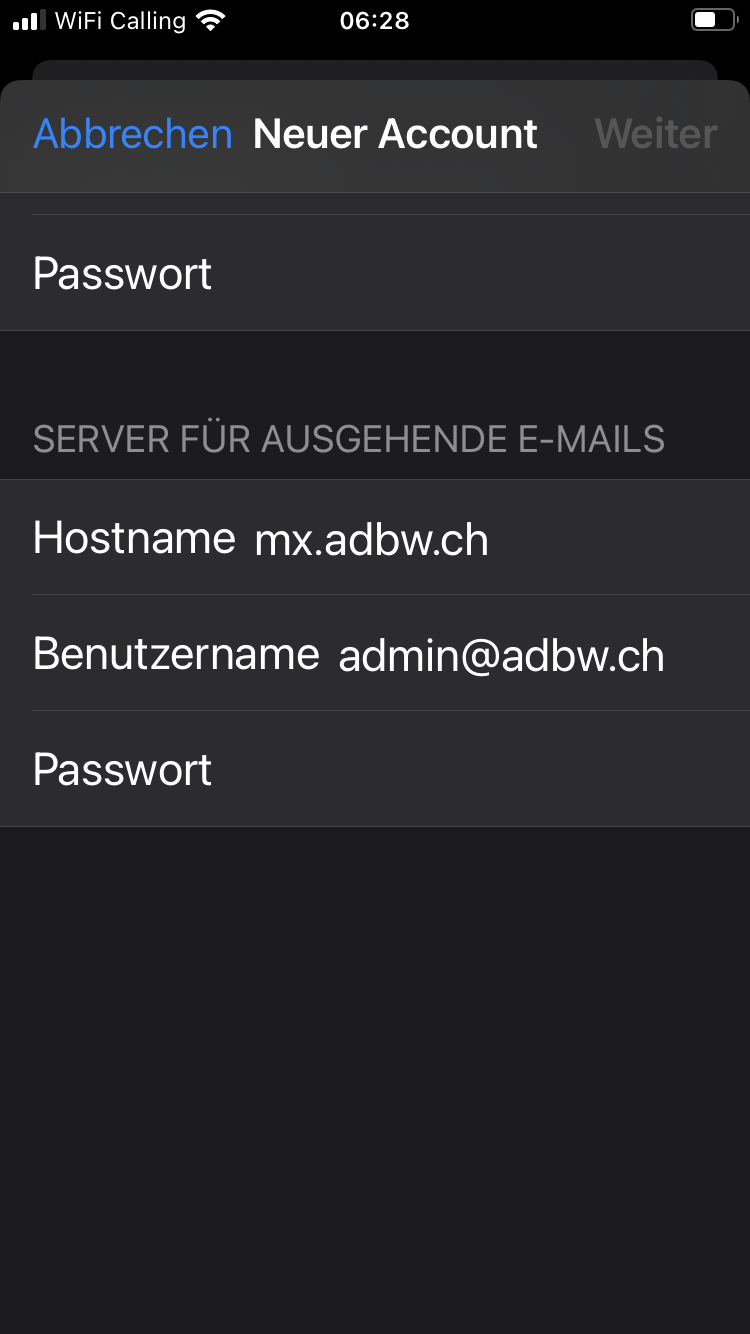
Klicken Sie auf [Weiter] und beenden Sie den Assistenten.